关于jmeter脚本录制方式,主要分为第三方工具录制、jmeter本身代理方式录制以及人为手写脚本的三种方式。其中第三方工具录制主要有3种主流工具进行录制,badboy BlazeMeter fiddler。
方式1:利用badboy工具进行脚本的录制(开源工具、可搭建在win和linux环境下)
a、关于badboy 2.1版本的下载,可见百度盘分享连接:https://pan.baidu.com/s/1xVc0vsb6dtmZz1VHXagbYw,提取码:iidh
b、关于badboy的安装,直接一直下一步即可安装完成。
c、利用badboy录制脚本:打开badboy录制脚本时,一直提示:当前页面的脚本发生错误。
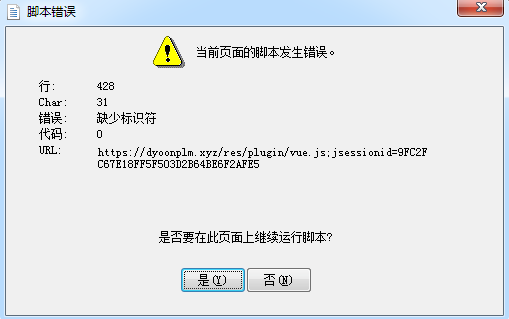
解决办法:打开badboy—–Preferences——–Playing—–Javascript Error Dialogs的禁止脚本调式复选框勾选上即可。如下图所示:

d、导出脚本到jmeter:工具栏:File----Export To Jmeter 导出为jmx格式,保存到桌面
e、导入jmeter:工具栏:文件-----打开即可。在打开文件导入过程中如果脚本为空的情况,这是由于jemter版本与badboy版本不兼容的原因,解决办法:需要更换到匹配的版本即可。
方式2:利用BlazeMeter工具进行脚本的录制(开源工具、但是需要注册帐号登录后进行脚本的导出)
关于BlazeMeter工具进行脚本的录制步骤:
a、下载安装Chrome浏览器:地址:http://www.google.cn/intl/zh-CN/chrome/browser/desktop/index.html;
b、离线安装BLazeMeter插件:下载BlazeMeter插件,地址:http://www.cnplugins.com/devtool/blazemeter-the-load-testi/download.html
c、打开Chrome浏览器,按如下步骤操作:
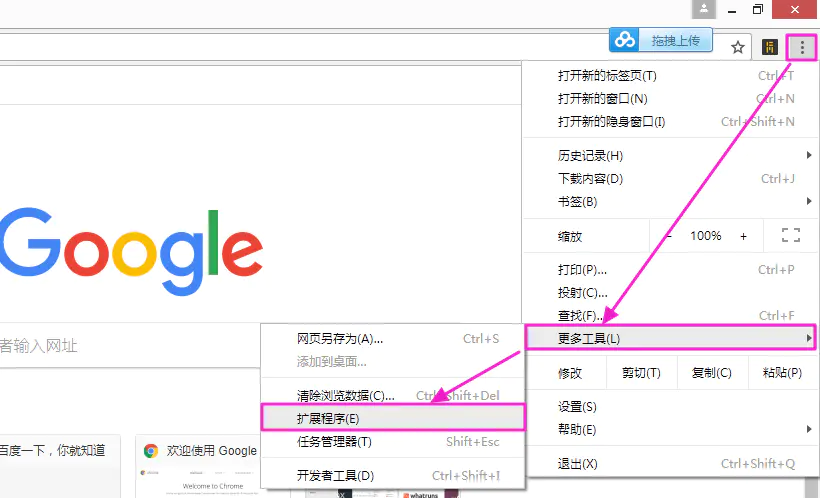
下一步:
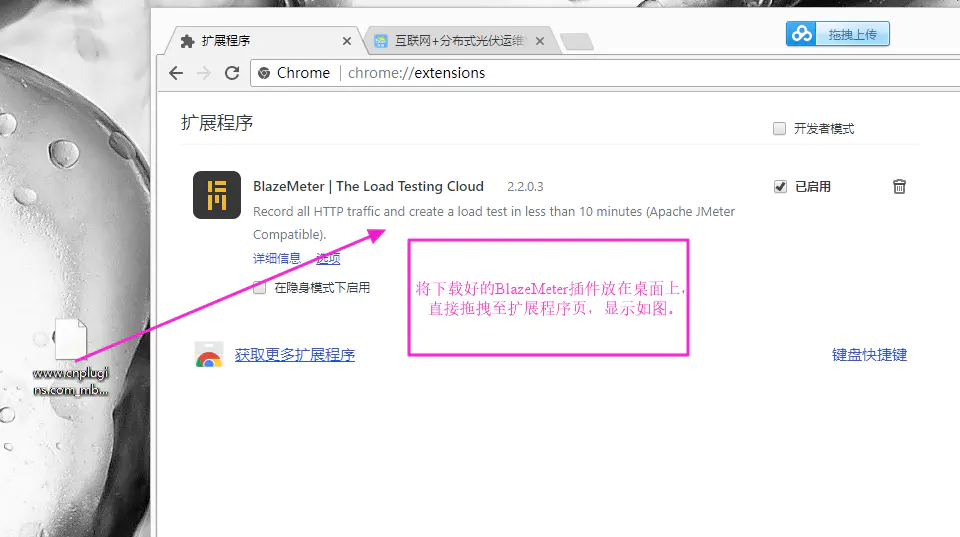
注意:当www.cnplugins.com_mbopgmdnpcbohhpnfglgohlbhfongabi_2_2_0_3_.crx的插件文件拖入到谷歌浏览器的扩展程序,提示 程序无效。解决办法:修改插件的扩展名为rar或zip格式,再解压,在Chrome的地址栏中输入:chrome://extensions/ 打开Chrome浏览器的扩展程序管理界面,并在该界面的右上方的开发者模式按钮上打勾,如图所示:
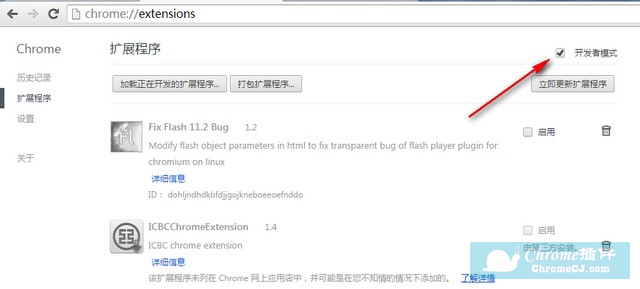
在勾选开发者模式选项以后,在该页面就会出现加载正在开发的扩展程序等按钮,点击“加载正在开发的扩展程序”按钮,并选择刚刚解压的Chrome插件文件夹的位置,或者提示加载已解压的扩展程序,如下所示:

点击加载该解压文件,即可安装成功。最后验证:安装成功的标志:Chrome浏览器右上角出现如下标志,证明安装BlazeMeter成功了。
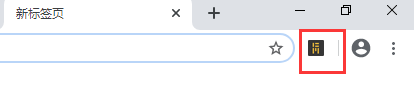
注意:若想成功的利用BlazeMeter进行脚本的录制,需要注册登录账户才可下载录制脚本文件。

可以参考BlazeMeter使用介绍文档 :
https://guide.blazemeter.com/hc/en-us/signin?return_to=https%3A%2F%2Fguide.blazemeter.com%2Fhc%2Fen-us%2Farticles%2F207420545-BlazeMeter-Recorder-Mobile-
关于注册BlazeMeter踩过的坑。注册BlazeMeter账户的地址:
关于注册BlazeMeter踩过的坑。BlazeMeter注册完成后,将通过发送邮件的方式获取密码的地址:
https://blazemeterhelp.zendesk.com/auth/v2/login/password_reset?auth_origin=607442%2Ctrue%2Ctrue&brand_id=607442&return_to=https%3A%2F%2Fguide.blazemeter.com%2Fhc%2Fen-us%2Fsignin&theme=hc
方式3:利用fiddler抓包工具进行脚本的录制(开源工具)
a、关于fiddler抓包工具的版本下载正常下载即可,但是常规的fiddler安装包中并不能将脚本导出到jmeter。所以需要下载报告导出到jmeter的相关配置文件,如下2个配置文件:

b、将FiddlerExtensions.dll、FiddlerExtensions.pdb 配置文件放置到Fiddler的安装目录下的ImportExport里面即可。
c、重新启动fiddler抓包。
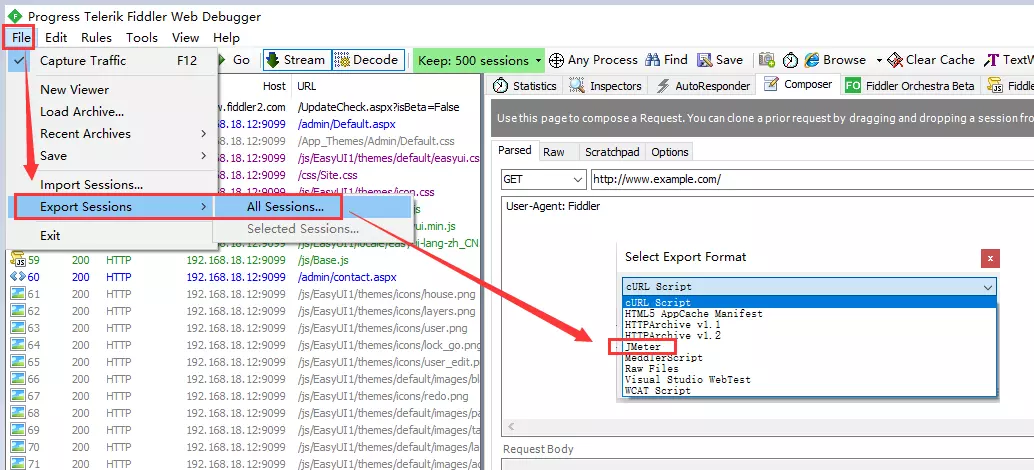
e、将脚本导入jmeter:文件----打开即可。
注意:导出的jmeter脚本是不包含Thread Group的,需要自己创建Thread Group,然后在运行脚本查看结果进行分析。
方式4:利用代理录制方式(对浏览器进行设置单独监听录制某个端口)
代理录制方式步骤:a、设置http请求默认值: 指的是jmeter中代理服务器的元件
b、http代理服务器:利用jmeter设置http的代理服务器:注意端口号,启动即可

c、浏览器设置:利用IE浏览器---高级选项----代理设置-----代理,注意此处的地址指的是代理服务器的地址,由于我们利用jmeter的代理服务器,都是在本地,端口需要与代理服务器的端口号保持一致。
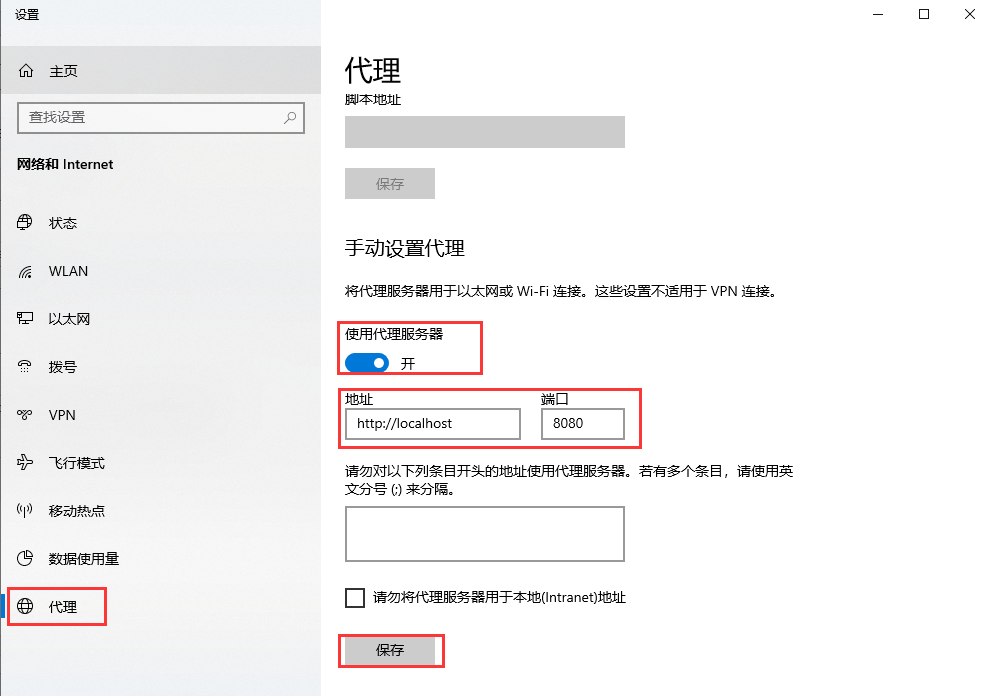
d、到此基本的代理服务器已经设置完成。但此时设置的代理服务器会捕捉到所有的请求信息,可以利用jmeter中包含模式(.*.html值捕捉.html结尾的请求)与排查模式(删除.*ssdb0以ssdb0结尾的请求)对想要的请求进行捕捉。

e、录制过程中一直提示SSL问题 ,那就需要安装SSL安全证书。
谷歌浏览器导入证书 解决办法:1、生成证书,在点击HTTP代理服务器的“启动”按钮后,弹出提示框:此时提示我们,CA证书已经创建,在jmeter的bin目录下
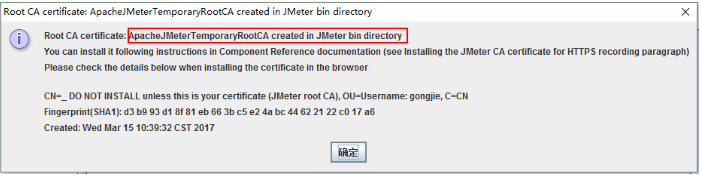
2、安装证书(jmeter):选择菜单栏“选项—SSL管理器”,再打开的对话框中选择bin目录下的证书,如图:

3、安装正式(pc):打开浏览器 - 设置 - 高级 - 管理证书 - 导入证书 - 直至完成找到证书,将jmeter的bin目录下的证书放入:
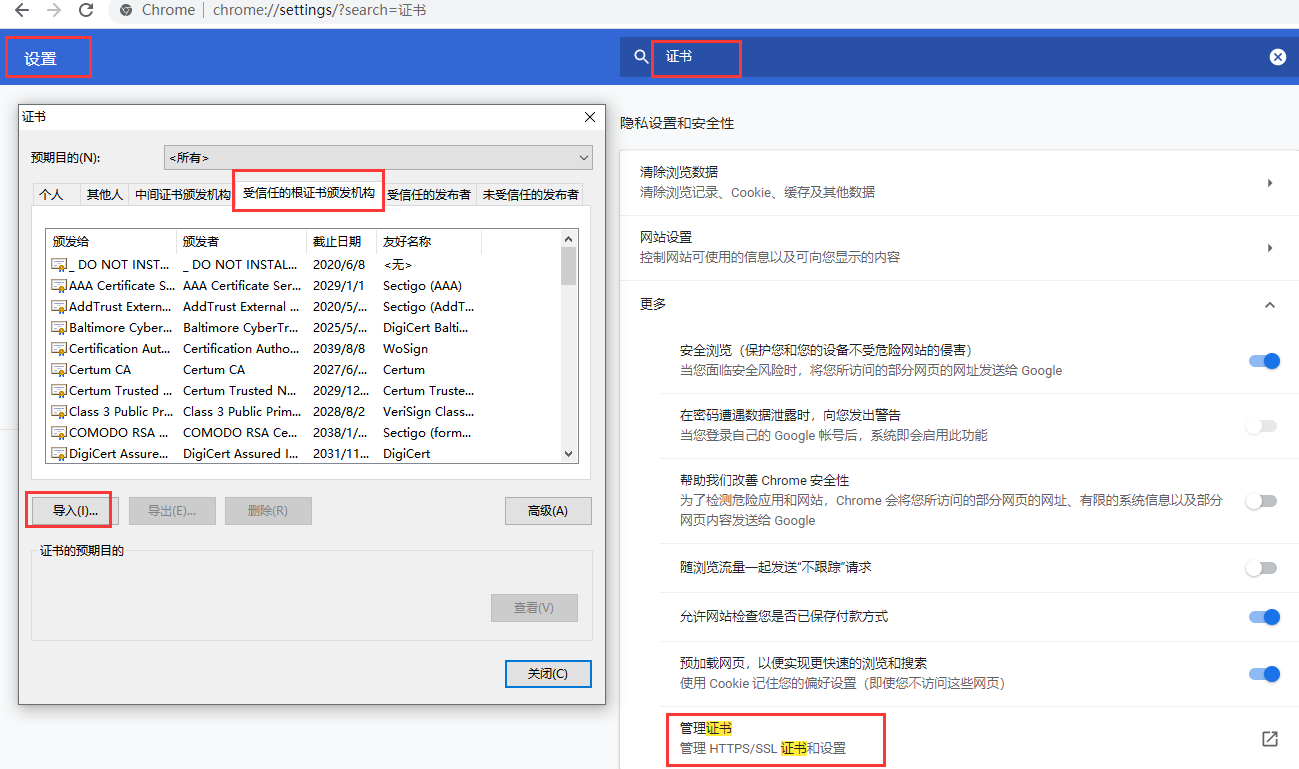
4、重启浏览器:在地址栏内输入:chrome://restart,回车即可重启浏览器。
